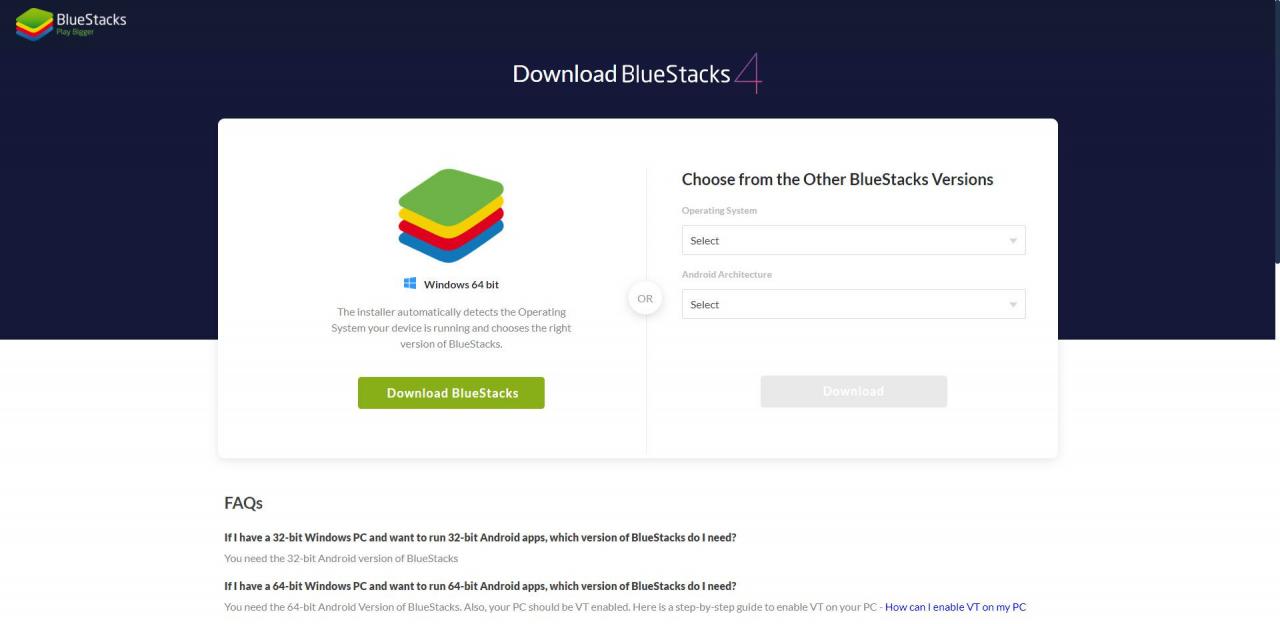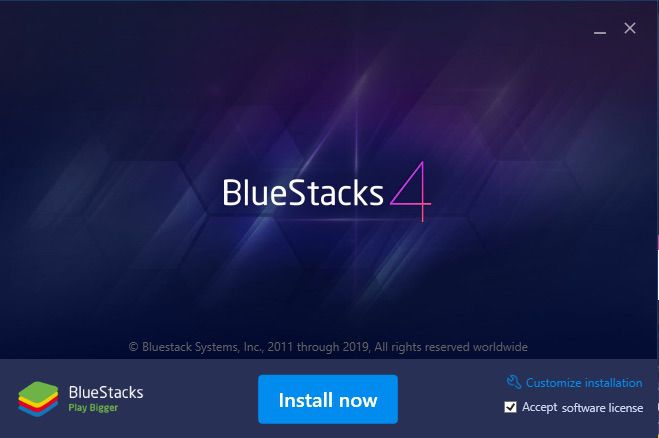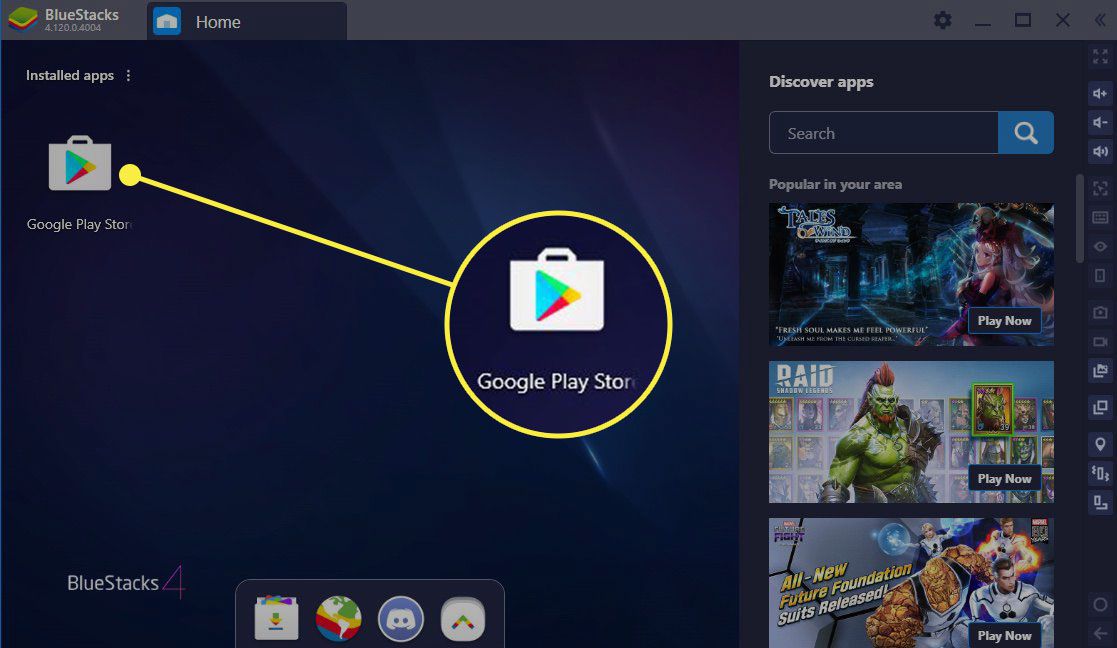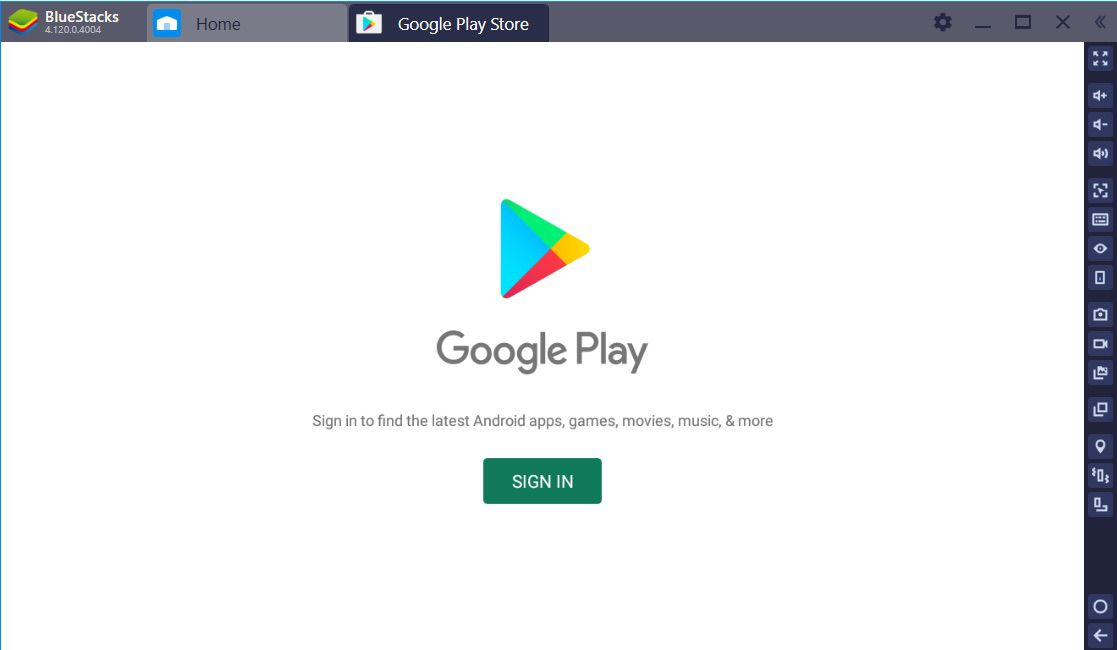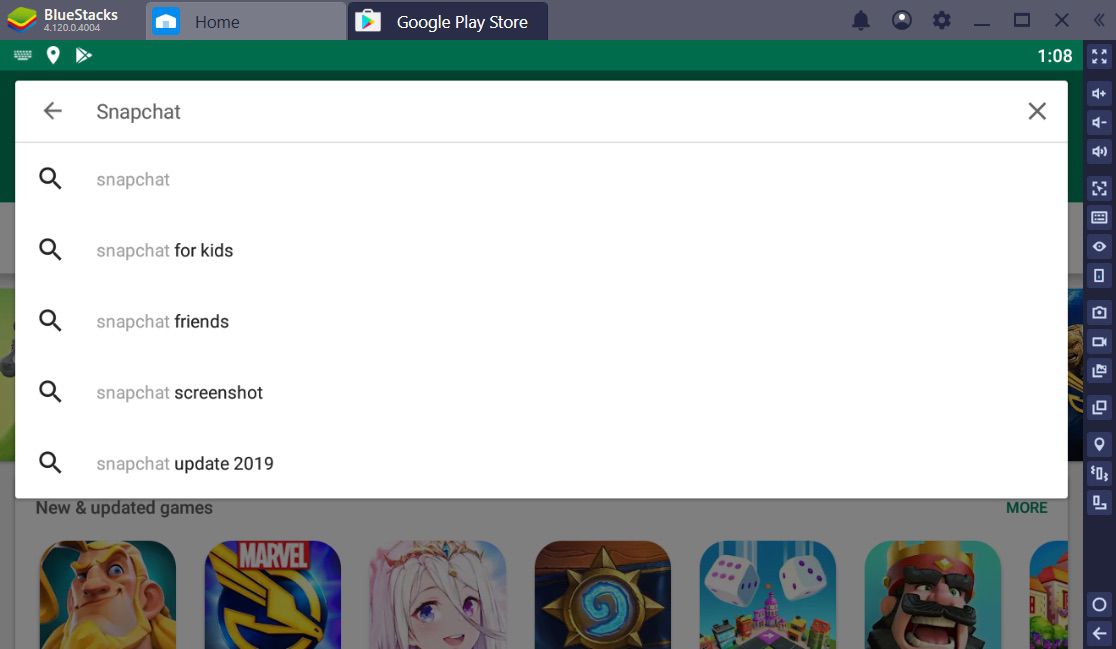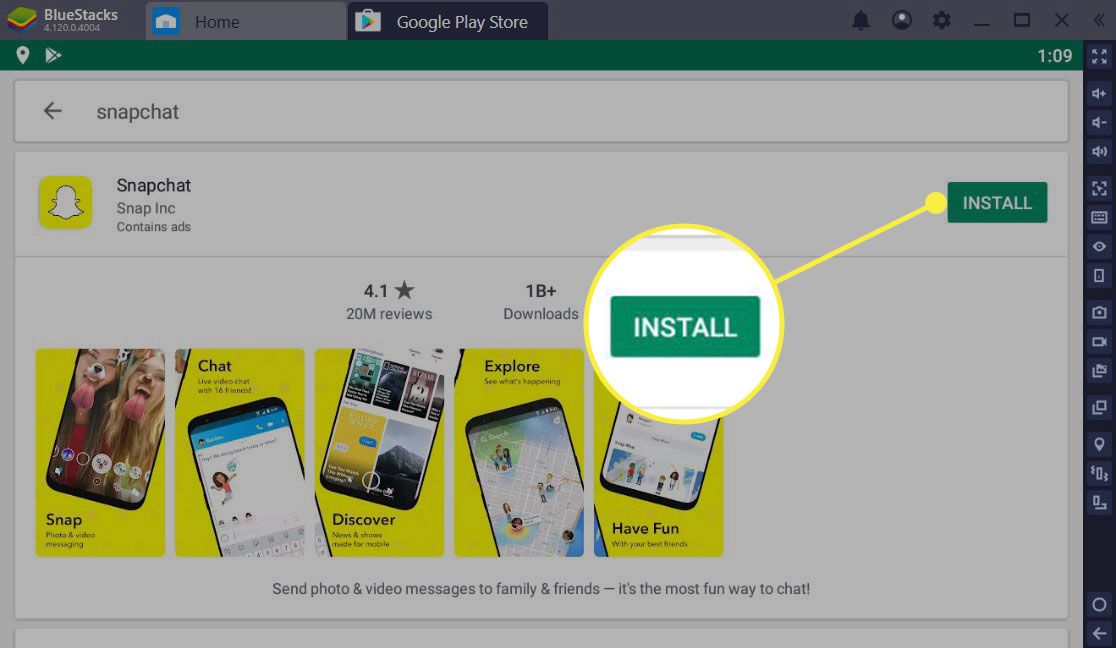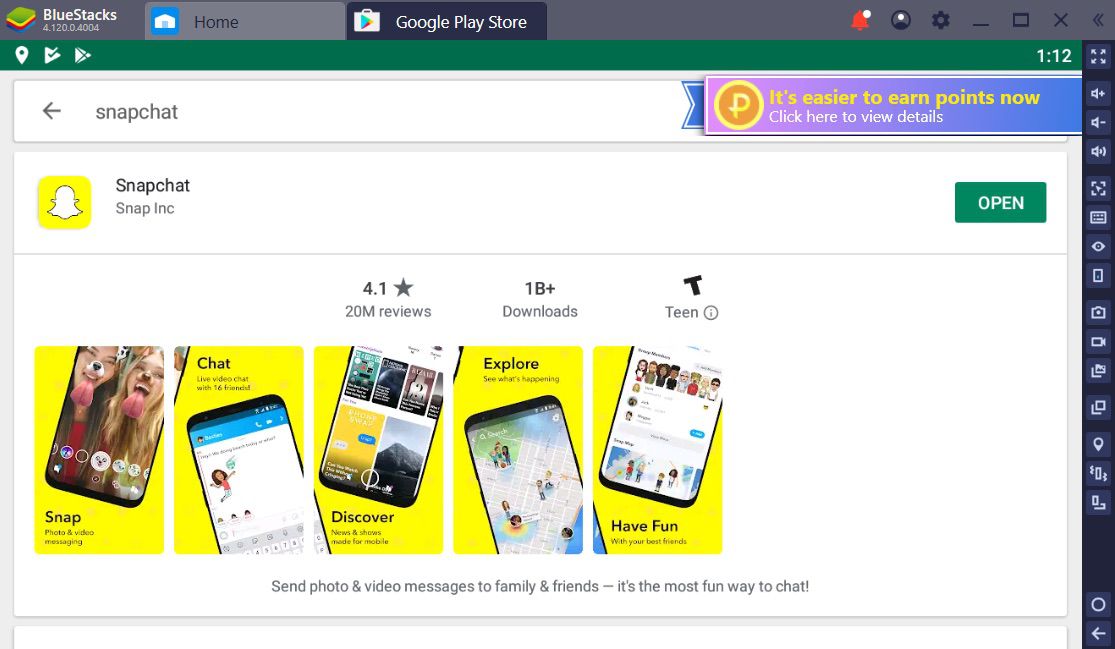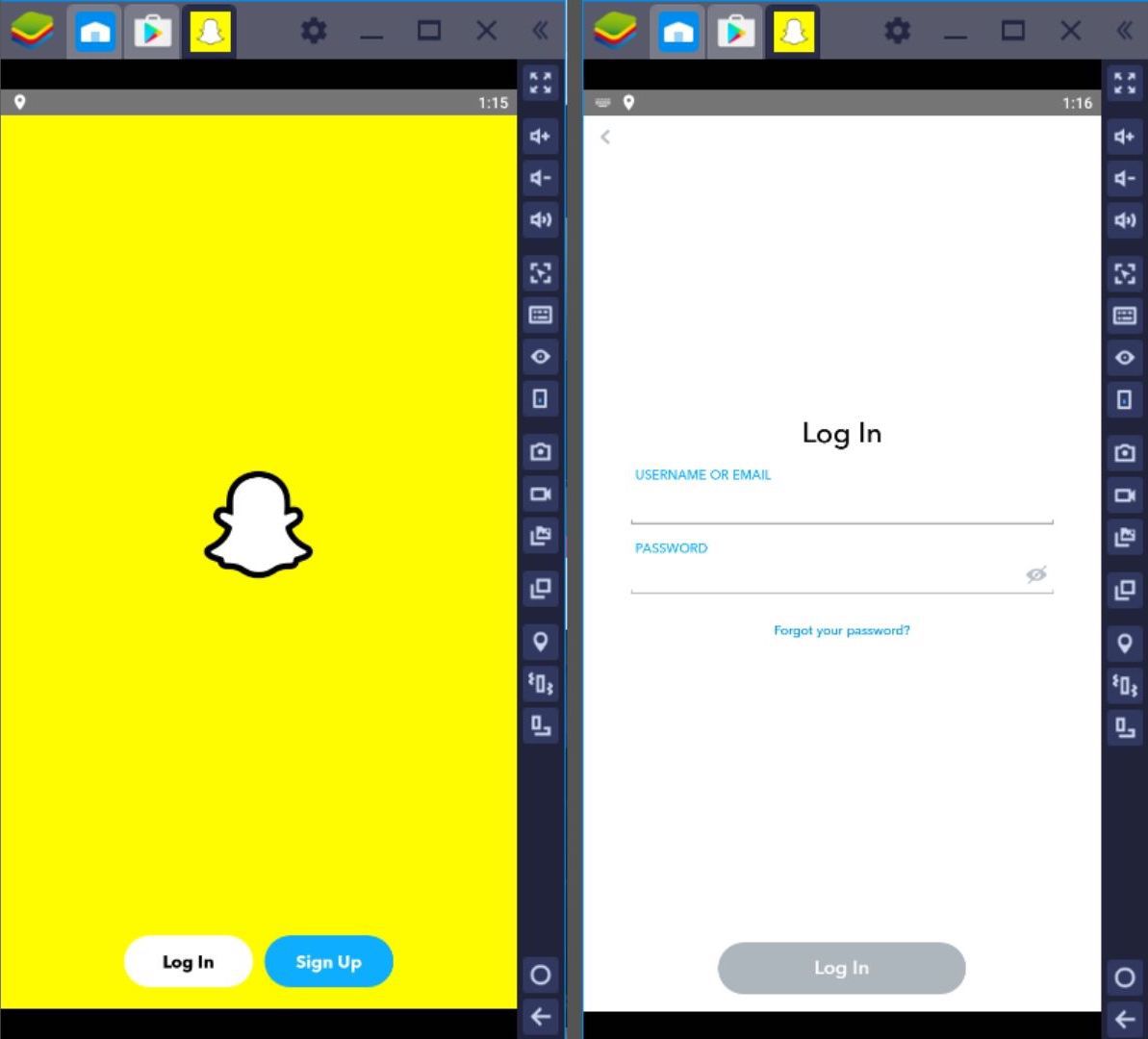Snapchat è pensato solo per dispositivi mobili, ma molte persone hanno capito come utilizzare Snapchat anche su PC. Sfortunatamente, Snapchat sembra rendere più difficile per gli utenti accedere ai propri account da qualsiasi cosa tranne un dispositivo iOS o Android compatibile.
Le istruzioni in questo articolo si applicano all'uso di Snapchat su un PC Windows.
Come funzionava Snapchat su un computer
L'unico modo in cui gli utenti potevano accedere a Snapchat su un PC era scaricare un emulatore Android. Un emulatore Android è un software che imita la piattaforma in modo da poter scaricare e utilizzare app mobili da Google Play Store.
Con questo emulatore installato sul tuo computer, puoi scaricare l'app ufficiale di Snapchat. Uno degli emulatori Android più popolari e ampiamente utilizzati si chiama BlueStacks.
Il 30 maggio 2019, il team di supporto di BlueStacks ha pubblicato il seguente messaggio:
Potresti aver riscontrato arresti anomali di Snapchat dopo aver effettuato l'accesso e sei rimasto nella schermata principale di BlueStacks. Questo è un comportamento specifico dell'app non correlato a BlueStacks. Il team di sviluppo di Snapchat sembra aver vietato l'uso di Snapchat sugli emulatori.
Molti thread di Reddit discutono anche di problemi con l'utilizzo di Snapchat tramite emulatori Android come BlueStacks. Questo non è sorprendente, dato che Snapchat ha una lunga storia di fare tutto il possibile per reprimere le app di terze parti che cercano di accedervi.
Come usare Snapchat sul tuo PC
Snapchat sembra essere in procinto di vietare (o ha già vietato) l'uso dell'app tramite emulatori, senza lasciare altre alternative per utilizzarla con successo sui PC. Puoi comunque provare a seguire queste istruzioni per vedere se funziona per te, ma potresti comunque riscontrare problemi o potresti non essere in grado di accedere al tuo account Snapchat quando arrivi alla pagina di accesso.
-
Vai a bluestacks.com/download nel tuo browser web preferito sul tuo PC.
-
Seleziona Scarica BluStacks per scaricare il programma di installazione di BlueStacks.
Alcuni utenti hanno segnalato che i loro problemi con Snapchat hanno iniziato a comparire su versioni più recenti (BlueStacks 3 e 4). Potresti provare a scaricare e installare una versione precedente, come BlueStacks 2, invece. L'uso di una versione precedente potrebbe non fare alcuna differenza, tuttavia, dato che Snapchat sta attivamente vietando l'uso di emulatori.

-
Fare doppio clic file .exe scaricato sul tuo PC.
-
Apparirà una finestra di installazione. Seleziona il blu installare ora e attendi il completamento del download e dell'estrazione.

-
Una volta completato, BlueStacks si aprirà automaticamente. Fare doppio clic sul file Google Play Store app per aprirlo.

-
Seleziona Accedi e accedi al tuo account Google inserendo la tua email / numero di telefono e la password nei campi forniti.

-
Una volta effettuato l'accesso al tuo account Google, andrai al Google Play Store, che sembra simile a come apparirebbe su un dispositivo Android.
-
Nel campo di ricerca in alto, digita "snapchat"e premi il tuo Tasto Invio oppure seleziona il primo snapchat opzione che appare nel menu a discesa.

-
Dovrebbe apparire l'app Snapchat ufficiale. Selezionare Installazione per installarlo.

-
Una volta completata l'installazione, seleziona apri per aprire Snapchat.

-
Snapchat si aprirà in una nuova scheda all'interno di BlueStacks, simile a come sarebbe su un dispositivo mobile. Selezionare Accedi per inserire il nome utente (o indirizzo e-mail) e la password di Snapchat.

Cosa fare se non riesci ad accedere a SnapChat su PC
Se inserisci correttamente i tuoi dati di accesso, potresti comunque ricevere un messaggio che dice "Spiacenti, qualcosa è andato storto. Riprova più tardi". Il problema non è il tuo account o i dettagli del tuo account. È probabile che Snapchat ti stia impedendo di accedere al tuo account perché ha identificato che stai tentando di accedere da un emulatore.
Sfortunatamente, non puoi fare nulla per risolvere questo problema se non contattare il supporto Snapchat per esprimere i tuoi pensieri sul motivo per cui ritieni che gli utenti dovrebbero essere in grado di utilizzare Snapchat tramite emulatori come BlueStacks e altri.